阿里云盘文件夹在哪儿
时间:2022-10-31 11:19:17作者:极光下载站人气:1028
很多小伙伴在使用阿里云盘软件的时候经常会遇到各种各样的问题,例如当我们将阿里云盘中的文件下载到自己的电脑之后,该怎么找到文件所在的文件夹并打开该文件呢,其实找到文件保存位置的方法很简单,我们只需要进入阿里云盘的设置页面就能看到文件下载位置选项。设置选项在阿里云盘页面下方的“...”选项中就能找到,打开设置页面之后,我们还能选择是否将文件下载位置设置为默认下载路径以及是否更改文件下载位置等。有的小伙伴可能不清楚具体的操作方法,接下来小编就来和大家分享一下阿里云盘查看文件保存位置的方法。
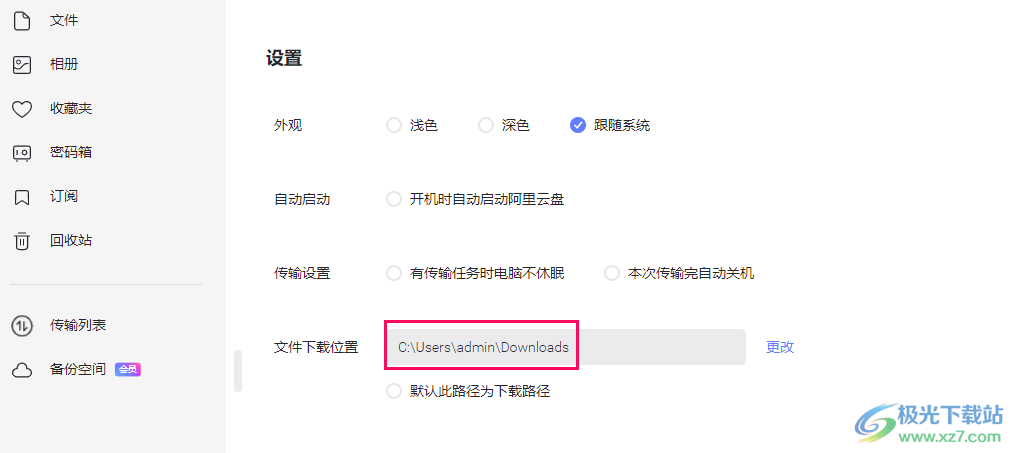
方法步骤
1、第一步,我们先打开阿里云盘软件,然后在软件页面中点击打开页面左下角的“...”图标
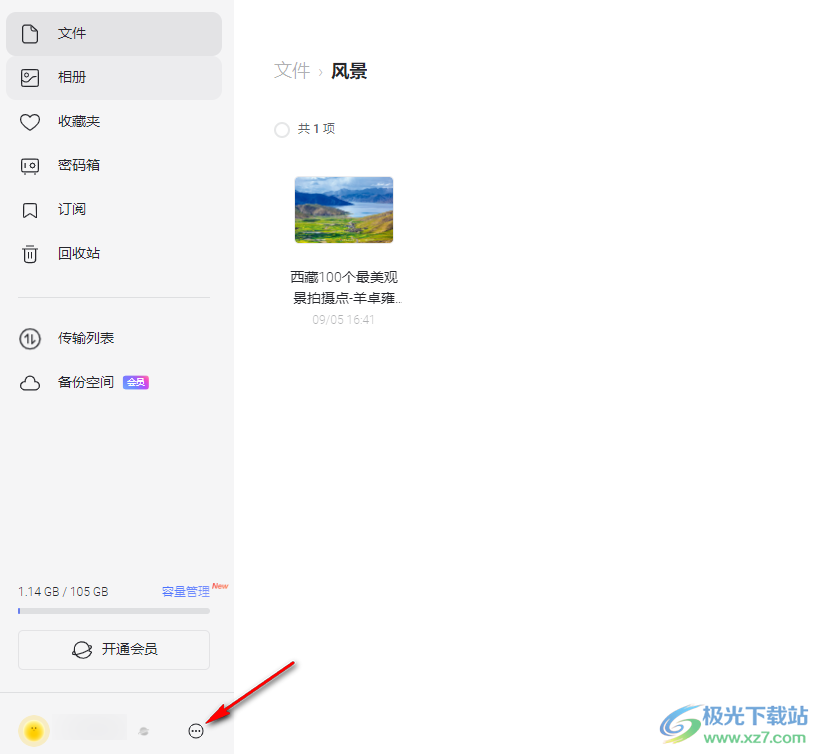
2、第二步,打开“...”图标之后,我们在菜单列表中找到“设置”选项,点击打开该选项
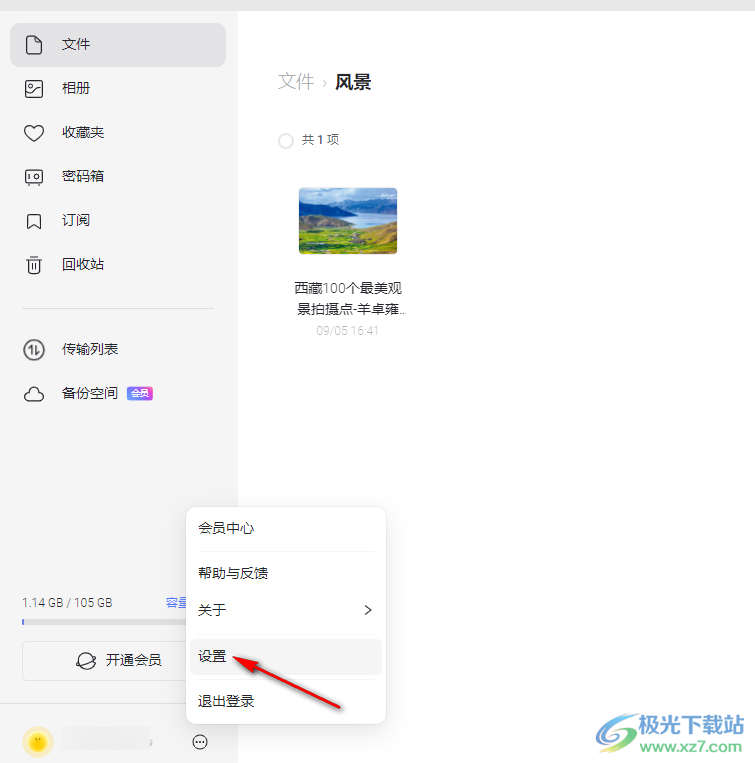
3、第三步,进入设置页面之后我们找到“文件下载位置”选项,在该选项右侧就能看到文件的保存位置了,我们可以将该路径设置为默认下载路径
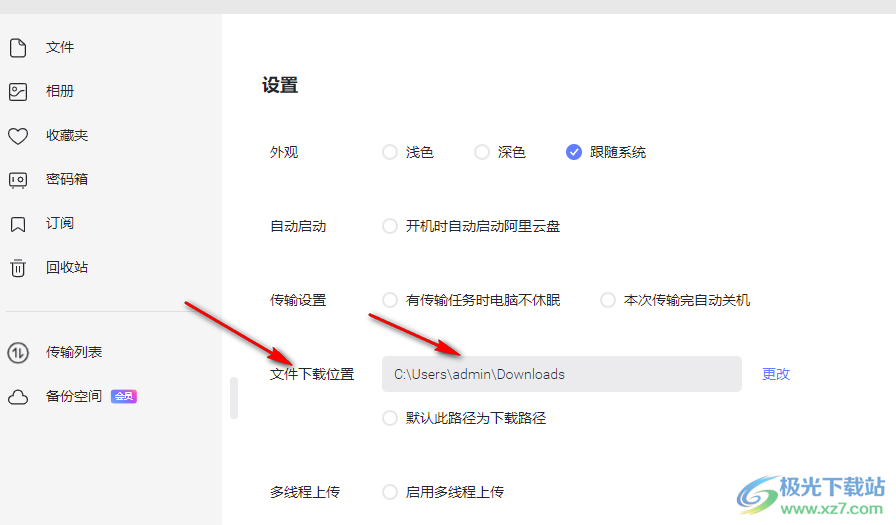
4、第四步,我们还可以点击“更改”选项,然后在文件夹页面中选择一个新的保存文件夹,然后点击“选择文件夹”选项
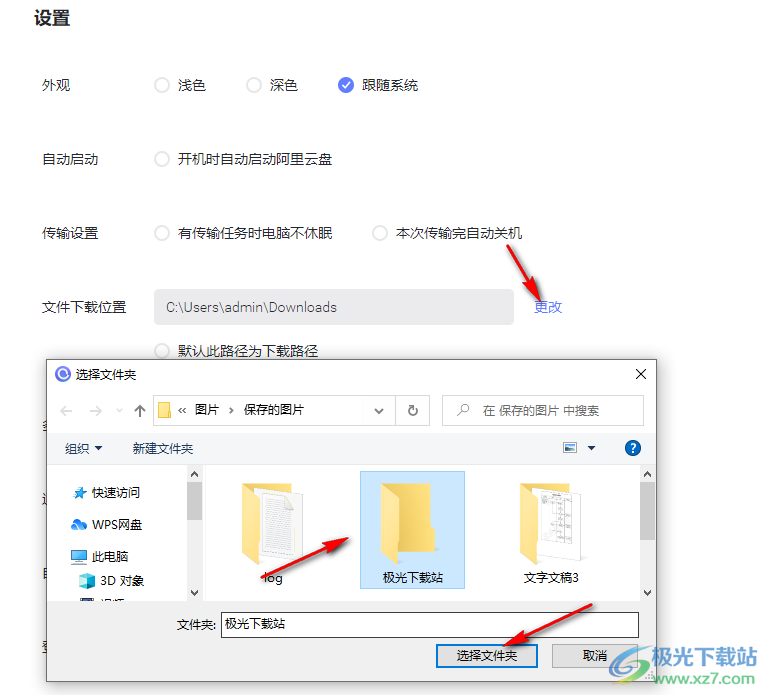
以上就是小编整理总结出的关于阿里云盘查看文件保存位置的方法,我们打开阿里云盘软件,然后点击页面下方的“...”图标再选择设置选项,进入设置页面之后找到文件下载位置选项,就可以看到我们文件保存的位置了,感兴趣的小伙伴快去试试吧。
相关推荐
相关下载
热门阅览
- 1百度网盘分享密码暴力破解方法,怎么破解百度网盘加密链接
- 2keyshot6破解安装步骤-keyshot6破解安装教程
- 3apktool手机版使用教程-apktool使用方法
- 4mac版steam怎么设置中文 steam mac版设置中文教程
- 5抖音推荐怎么设置页面?抖音推荐界面重新设置教程
- 6电脑怎么开启VT 如何开启VT的详细教程!
- 7掌上英雄联盟怎么注销账号?掌上英雄联盟怎么退出登录
- 8rar文件怎么打开?如何打开rar格式文件
- 9掌上wegame怎么查别人战绩?掌上wegame怎么看别人英雄联盟战绩
- 10qq邮箱格式怎么写?qq邮箱格式是什么样的以及注册英文邮箱的方法
- 11怎么安装会声会影x7?会声会影x7安装教程
- 12Word文档中轻松实现两行对齐?word文档两行文字怎么对齐?

网友评论